Arbeitsmaterialien
Die Schrift Black Letter von Dieter Steffmann/dafont.com
Die Grungy und Dirty Patterns (Muster) von obsidiandawn.com
Erstelle ein neues Dokument
Schritt 1
Öffne mit Strg+N ein neues Dokument mit folgenden Einstellungen.
Name „Königlicher Text“, Breite 600Px, Höhe 400Px, Auflösung 72Dpi.
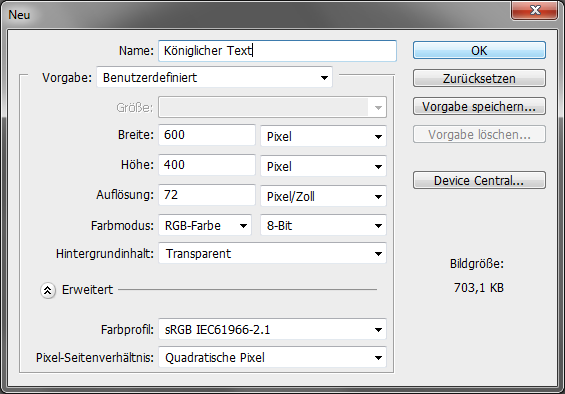
Fülle den Hintergrund mit Schwarz #000000.
Schritt 2
Jetzt fügen wir der Hintergrundebene einige Ebenenstile zu.
Schatten nach Innen
Füllmethode Linear nachbelichten, Farbe #171718, Deckkraft 100%, Abstand 0Px, Unterfüllen 30Px, Größe 193Px, Rauschen 4%.
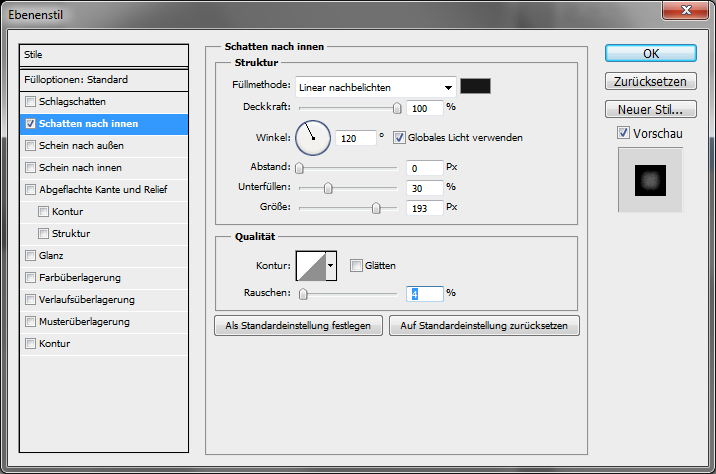
Schein nach Innen
Füllmethode Aufhellen, Deckkraft 55%, Farbe #ff0000, Größe 81Px.
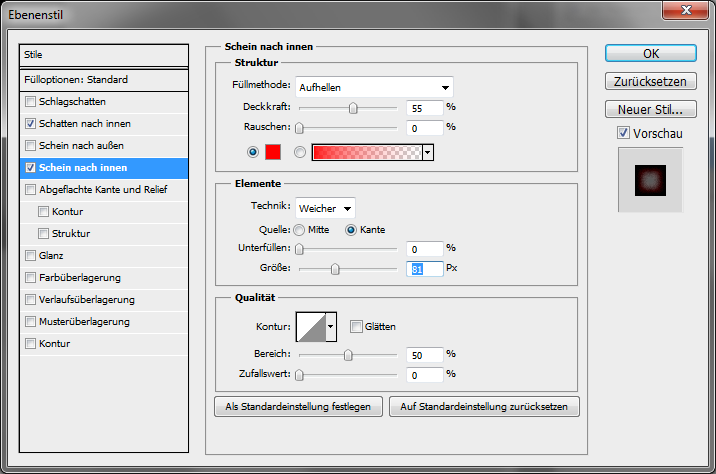
Glanz
Füllmethode Farbig nachbelichten, Deckkraft 20%, Abstand 3Px, Größe 3Px.
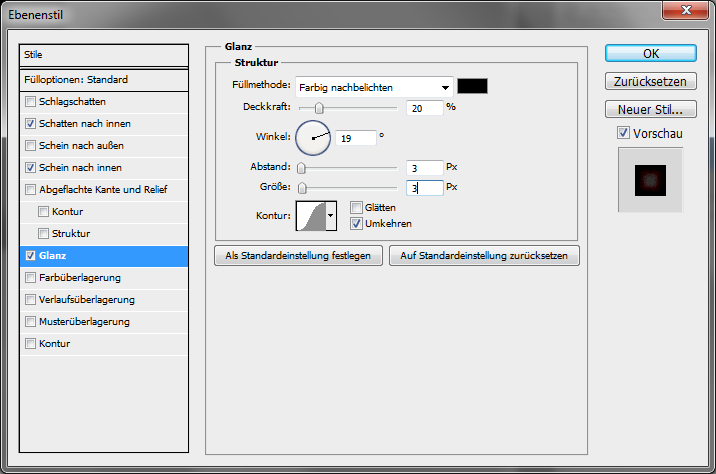
Verlaufsüberlagerung
Füllmethode Farbig abwedeln, Deckkraft 23%, Umkehren aktiviert, Art Radial, Winkel 0°, Skalieren 70%.
Der Verlauf Position 0% Farbe #000000, Position 100% Farbe #e5bd1f.
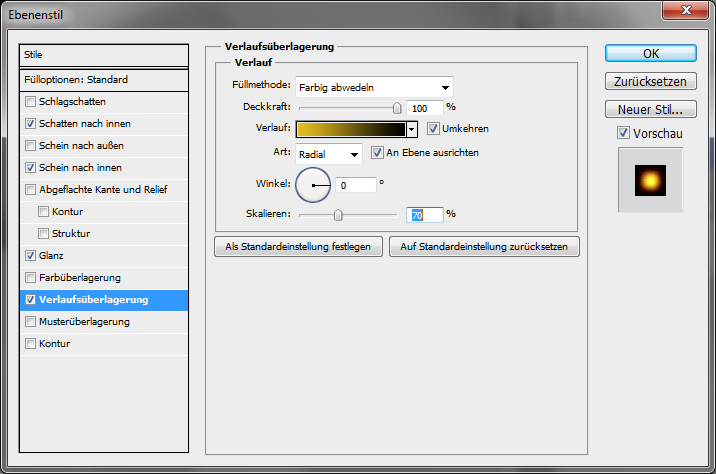
Musterüberlagerung
Lade dir das Grunge Muster und wähle das zweite, Deckkraft 95%, Skalieren 29%.
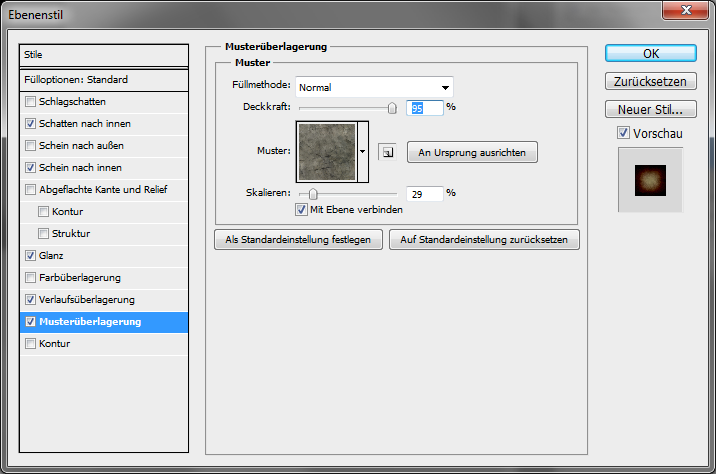
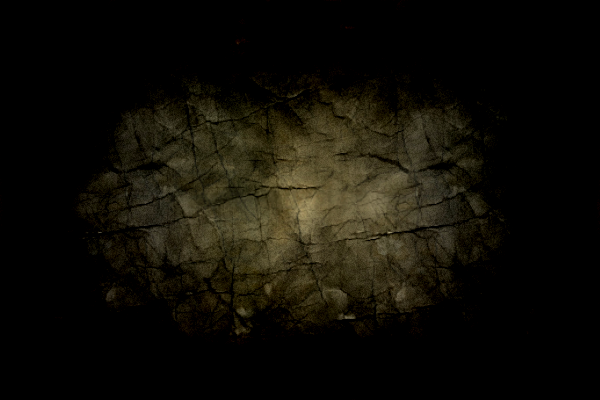
Der Text
Schritt 3
Nun lade den Font Blackletter und schreibe deinen Text mit weiß #ffffff und einer Größe von 150Pt.

Jetzt fügen wir dem Text Ebenstile hinzu.
Schlagschatten
Füllmethode Linear nachbelichten, Deckkraft 25%, Winkel 95°, Globales Licht verwenden aus, Abstand 25Px, Überfüllen 15%, Größe 6Px.
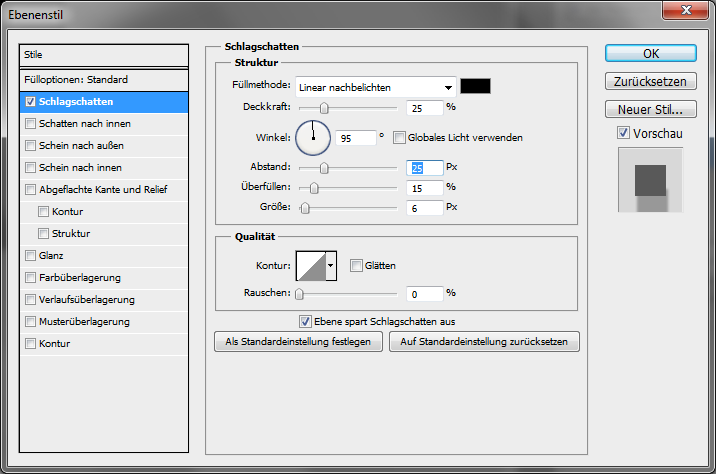
Schatten nach Innen
Füllmethode Farbig abwedeln, Farbe #9d824f, Deckkraft 50%, Globales Licht verwenden aus, Abstand 17Px, Unterfüllen 18Px, Größe 45Px, Rauschen 24%.
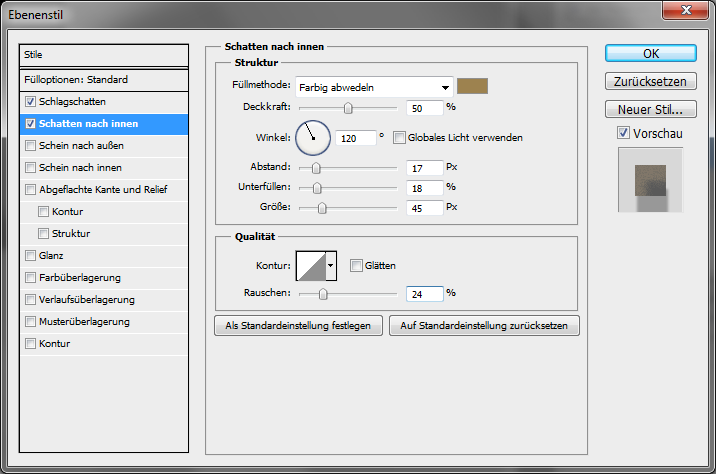
Schein nach außen
Füllmethode Normal, Deckkraft 100%, Farbe #6d5211, Überfüllen 100%, Größe 4Px, Bereich 100%.
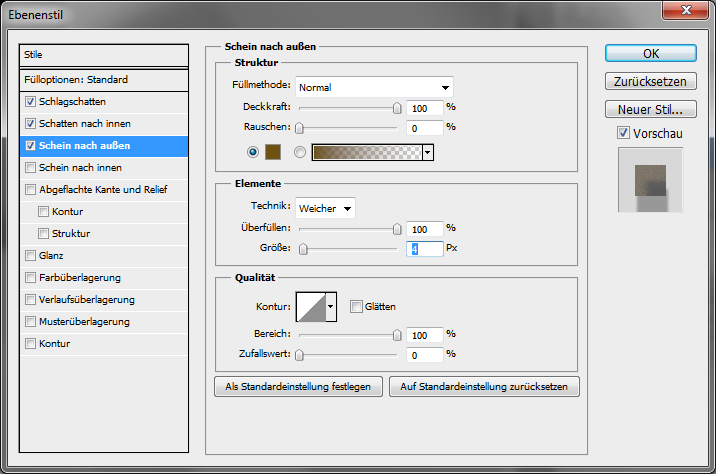
Schein nach Innen
Füllmethode Normal, Deckkraft 100%, Farbe #000000, Technik Präzise, Unterfüllen 50%, Größe 5Px, Glätten aktivieren, Bereich 80%.
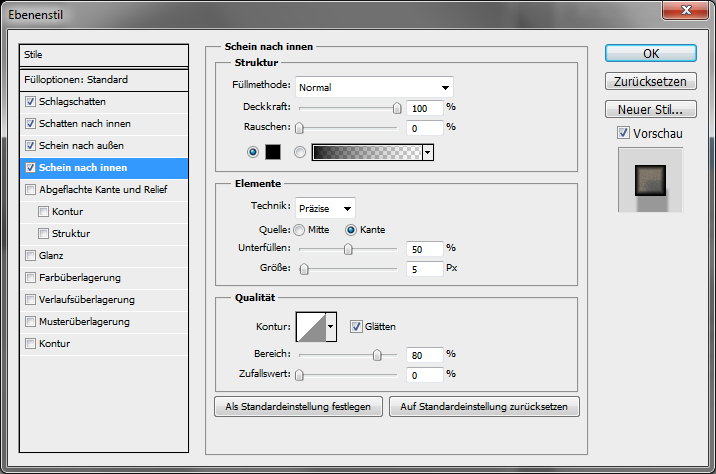
Abgeflachte Kanten und Relief
Stil Reliefkontur, Tiefe 124%, Größe 14Px, Weichzeichnen 2Px, Winkel 90°, Höhe 25°, Globales Licht verwenden aus, Glanzkontur wie auf Abb., Lichtermodus Füllmethode Farbig abwedeln, Tiefenmodus Füllmethode Ineinanderkopieren.
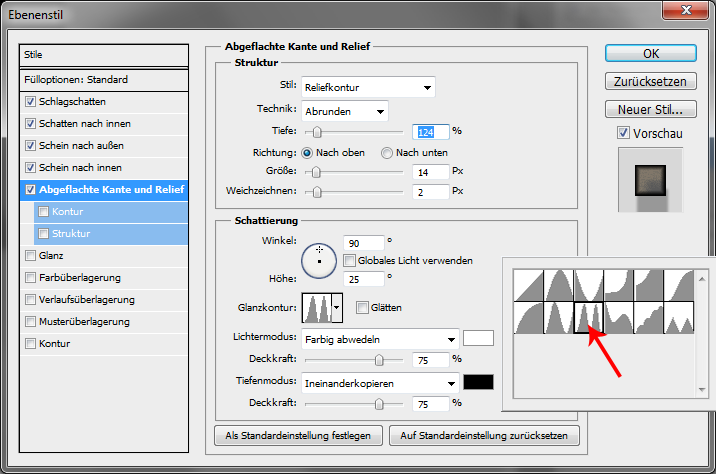
Abgeflachte Kanten und Relief Kontur
Kontur wie auf Abb., Glätten aktiviert, Bereich 60%.
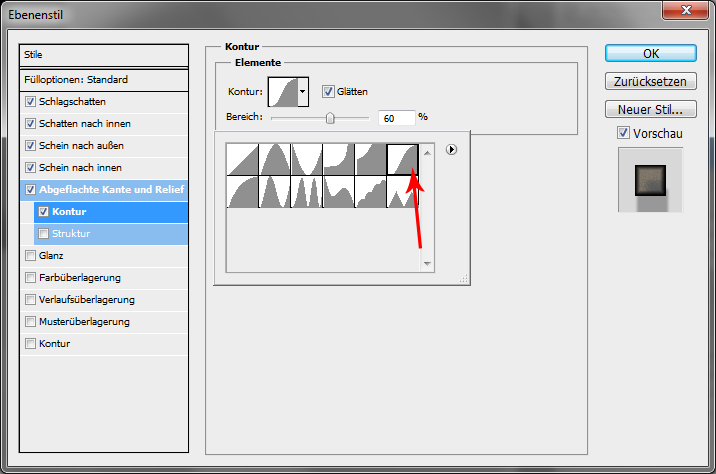
Glanz
Füllmethode Farbig abwedeln, Farbe #FFFFFF, Deckkraft 75%, Winkel 141°, Abstand 8Px, Größe 3px, Glätten aktiviert.
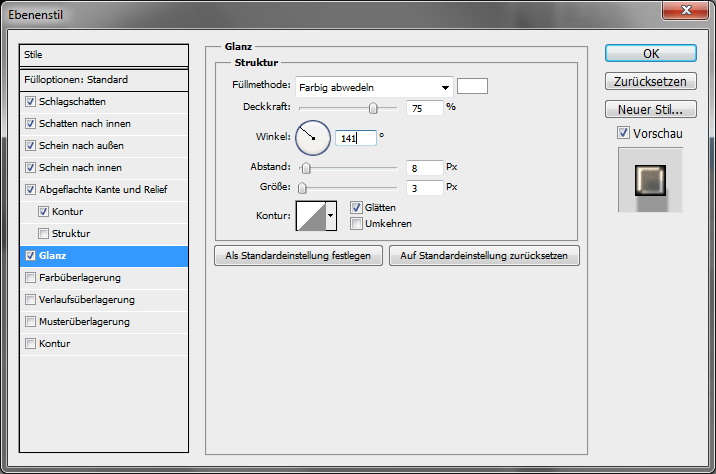
Farbüberlagerung
Füllmethode Linear nachbelichten, Farbe #000000, Deckkraft 20%.
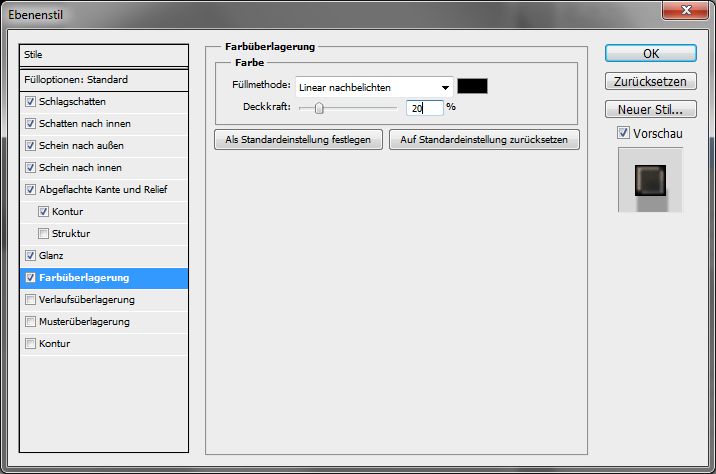
Verlaufsüberlagerung
Füllmethode Ineinanderkopieren, Deckkraft 16%.
Der Verlauf Position 0% Farbe #171718, Position 100% Farbe #FFFFFF.
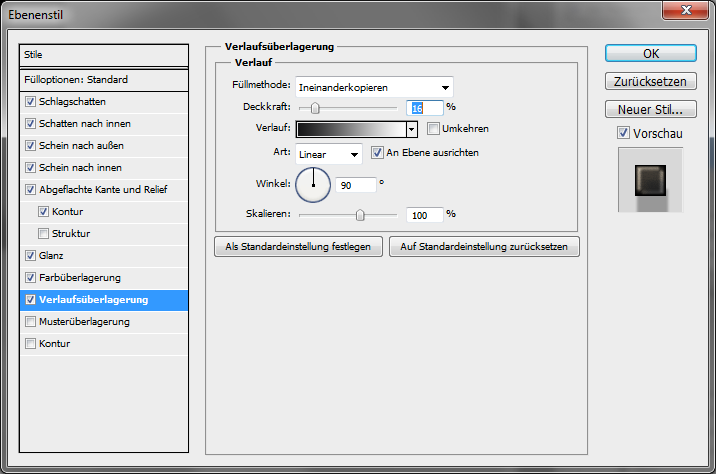
Musterüberlagerung
Wähle aus den Grunge Patterns das rötliche, Skalieren 6%.
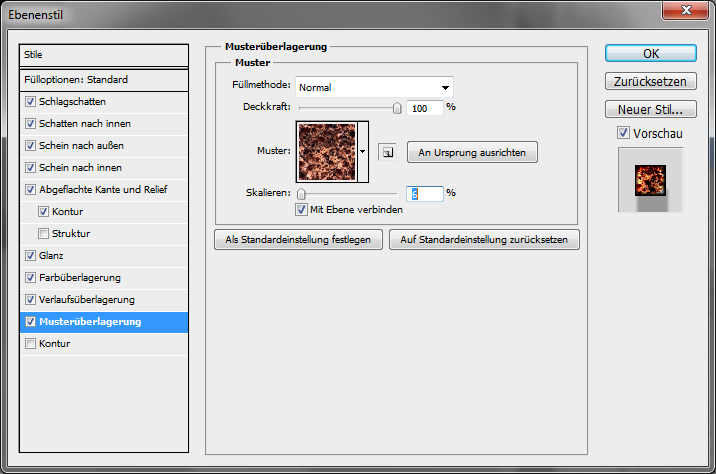
Kontur
Größe 5Px, Position Mitte, Füllart Verlauf, Art Reflektiert, Skalieren 10%.
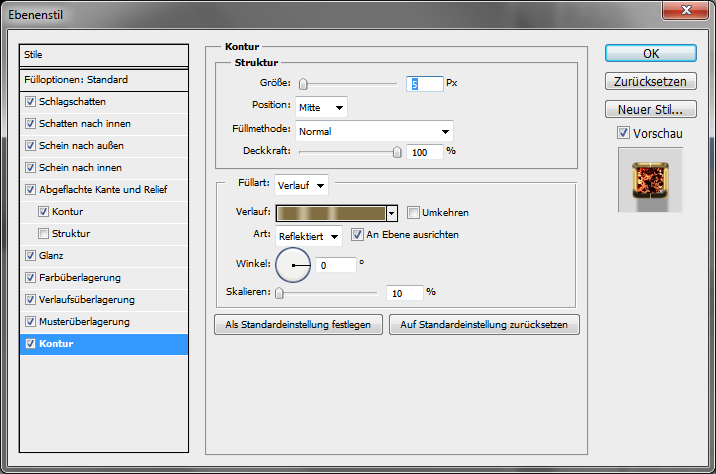
Der Verlauf
Position 0% Farbe #c4b797, Position 7% Farbe #806d41, Position 16% Farbe #806d41, Position 24% Farbe #c4b797, Position 32% Farbe #806d41, Position 44% Farbe #806d41, Position 50% Farbe # c4b797, Position 57% Farbe #806d41, Position 100% Farbe #806d41.
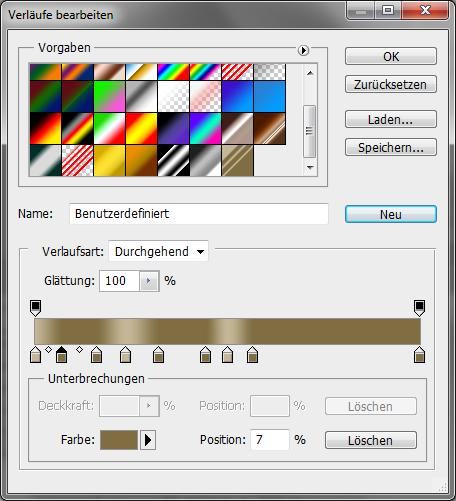

Schritt 4
Jetzt kopiere die Textebene mit Strg+J dann rechtsklick auf die Kopie und Ebenstile löschen. Dann fügen wir nochmal neue Ebenstile hinzu.
Schlagschatten
Füllmethode Linear nachbelichten, Deckkraft 24%, Winkel 54°, Globales Licht verwenden aus, Abstand 17Px, Überfüllen 15%, Größe 6Px.
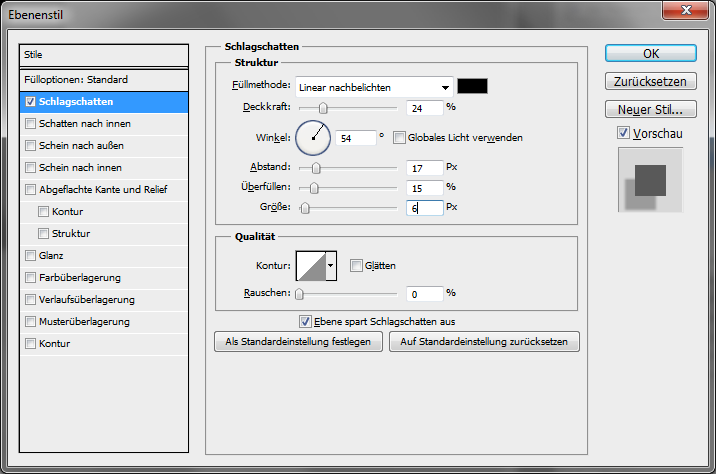
Schein nach Innen
Füllmethode Farbig abwedeln, Deckkraft 22%, Farbe #FFFFFF, Technik Präzise, Unterfüllen 100%, Größe 2Px, Glätten aktiviert, Bereich 16%.
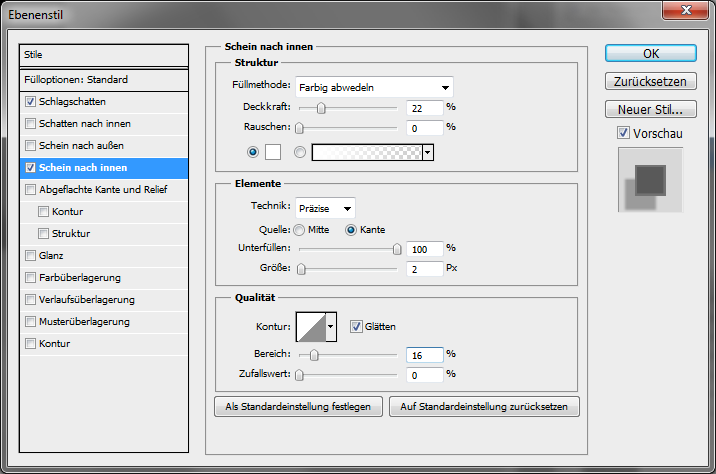
Abgeflachte Kanten und Relief
Technik Hart meißeln, Tiefe 1000%, Größe 250Px, Winkel 20°, Höhe 50°, Globales Licht verwenden aus, Lichtermodus Füllmethode Farbig abwedeln, Lichtermodus Deckkraft 28%, Tiefenmodus Füllmethode Ineinanderkopieren, Tiefenmodus Deckkraft 15%.
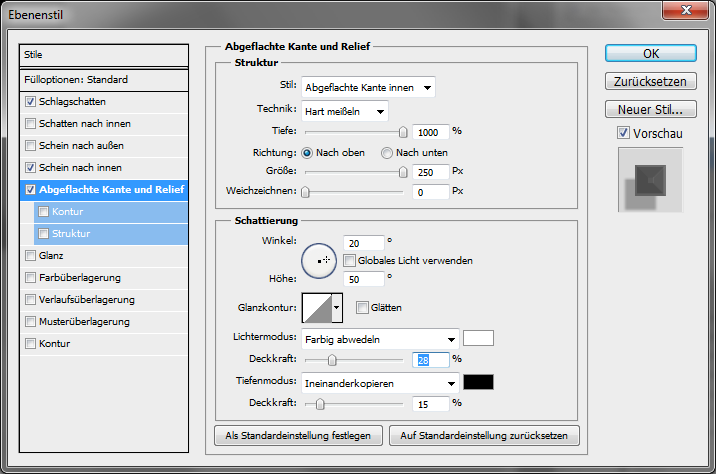
Abgeflachte Kanten und Relief Kontur
Kontur wie auf Abb., Glätten aktiviert, Bereich 23%.
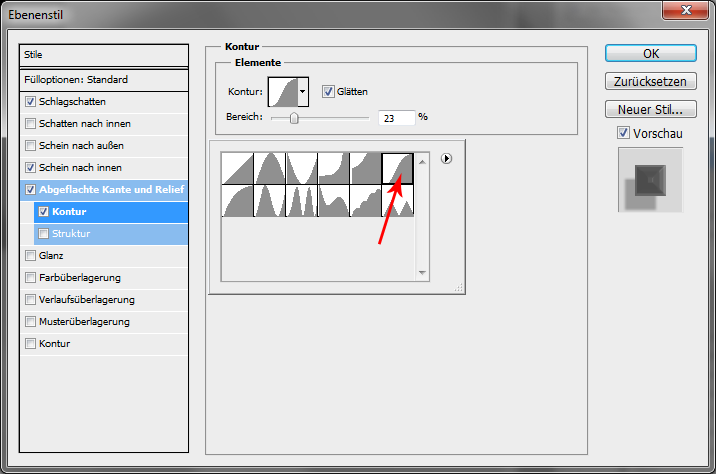
Kontur
Größe 2Px, Position Mitte, Füllmethode Ineinanderkopieren, Deckkraft 50%, Füllart Verlauf, Art Reflektiert, Winkel 120°, Skalieren 150%.
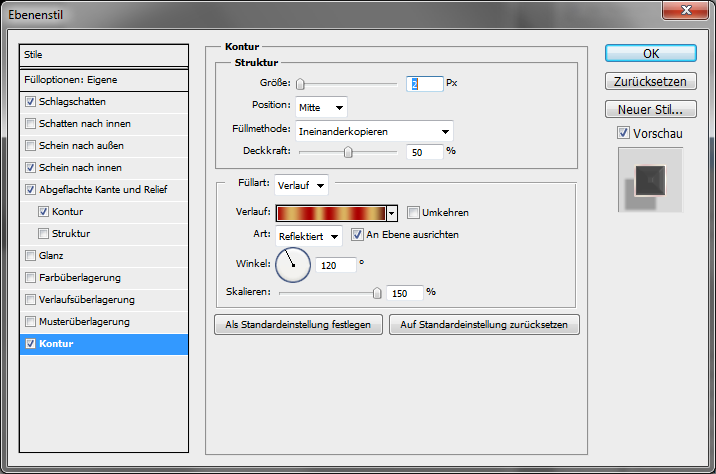
Der Verlauf
Position 0% Farbe #aa0000, Position 13% Farbe #dab360, Position 30% Farbe #aa0000, Position 38% Farbe #dab360, Position 47% Farbe #aa0000, Position 61% Farbe #dab360, Position 74% Farbe # aa0000, Position 87% Farbe #dab360, Position 100% Farbe #560000.
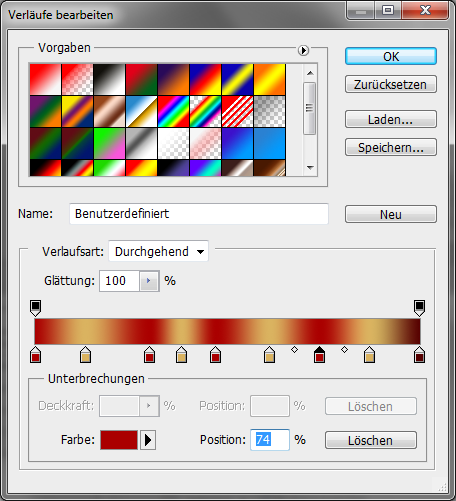
Jetzt stelle die Füllmethode der Ebene auf Multiplizieren. Und fertig ist der Text.

Wenn dir das Tutorial gefallen hat dann hinterlasse doch bitte ein Kommentar als Dankeschön.
Die PDF für das Tutorial in Photoshop/Text Effekte "Holz Text" zum download. |
|
 |

|
